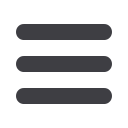
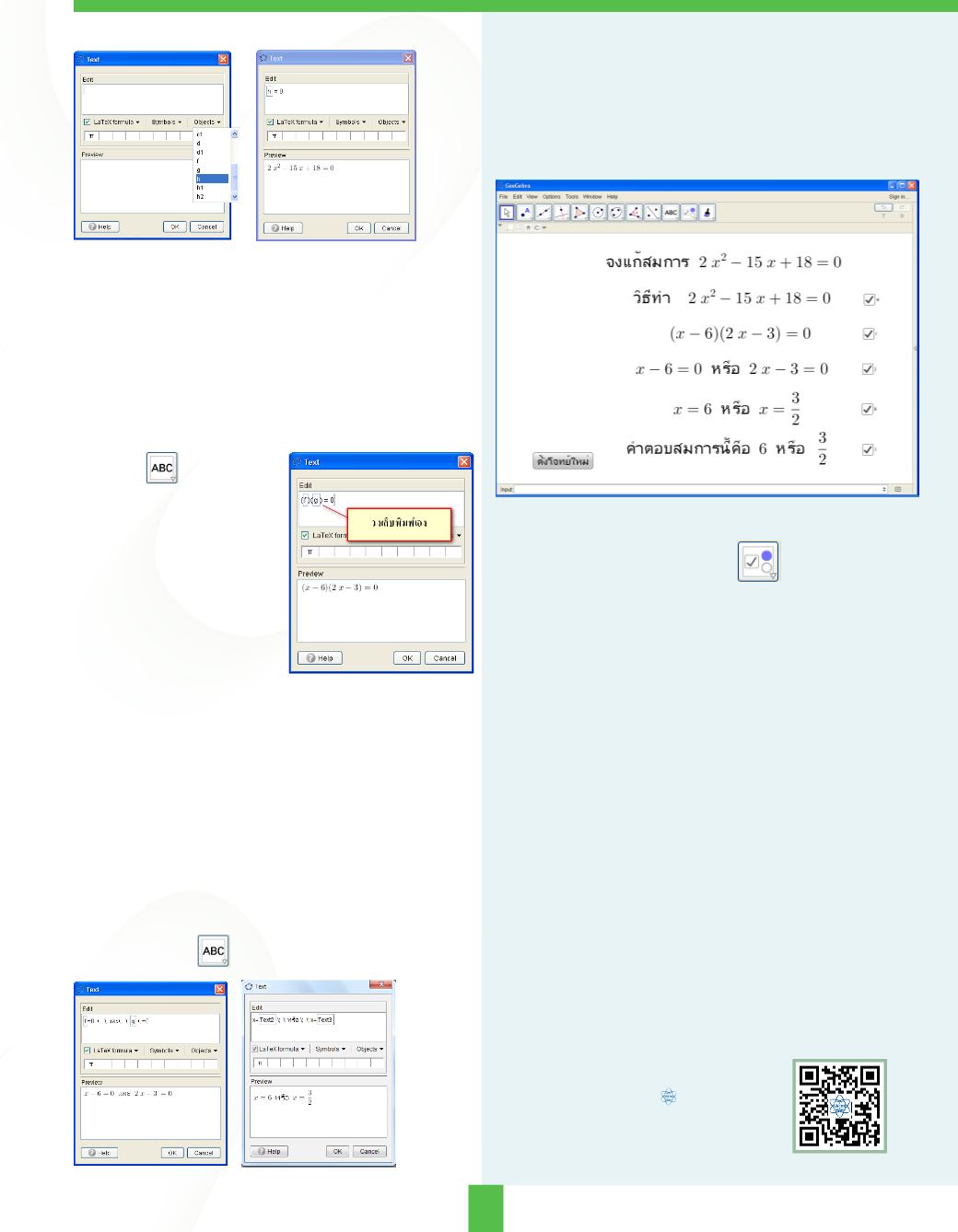
22
นิตยสาร สสวท
ภาพการจัดเรียง Objects เพื่อแสดงผลใน Graphic
ซึ่งจะเกิดเป็นกรอบสี่เหลี่ยมเล็กๆ สีเทาล้อมรอบ h
ภายในช่อง Edit แต่จะแสดงผลในช่อง Preview เป็นสมการ
(ระวัง! อย่าพิมพ์ h เอง) จากนั้นให้พิมพ์ในช่อง Edit ต่อจาก
h ว่า “ = 0 ”
จากนั้น คลิกที่ OK สมการใน Preview จะไปปรากฏ
ที่หน้า Graphics ขั้นต่อไปคลิกที่ สร้าง
ภาพจาก Objects f และ g ดังภาพต่อไปนี้
4.3 เปิด
สร้างสมการ
ด้วย Objects f = 0
และg = 0 เสร็จแล้ว
กด OK
(f และg ต้องไปคลิกจาก
ในObjectsเท่านั้น)
- ใช้เมาส์คลิกในinput
แล้วพิมพ์ p = b/a
แล้วEnter
- ใช้เมาส์คลิกในinput แล้วพิมพ์q = d/c
แล้วEnter
- ใช้เมาส์คลิกในinput แล้วพิมพ์ Fraction
Text [p] แล้วEnter สังเกตจะเกิดเป็น
Text2 = “รูปเศษส่วน”
- ใช้เมาส์คลิกใน input อีกครั้งแล้วพิมพ์
FractionText [q] แล้วEnter สังเกตจะเกิด
เป็นText3 = “รูปเศษส่วน”
4.4 ใช้เครื่องมือ
สร้าง Object แต่ละบรรทัด
4.5 น�
ำ Objects f ,g, h, Text1, Text2 และ Text3
มาจัดเรียงใน Graphics ชื่อของ Text
อาจเปลี่ยนแปลงได้ตามที่ก�
ำหนด ซึ่งภาพ
หน้าจอที่ได้ จะเป็นดังนี้
เมื่อเสร็จแล้ว ให้คลิกที่
(ปุ่มอยู่ในล�
ำดับ
ที่ 11 ตรงสไลเดอร์) แล้วคลิกที่พื้นที่ว่างๆ ของ Graphic
จะเกิดเป็นกรอบโต้ตอบ ต้องการ ซ่อน/แสดง Object ใด
ก็ไปคลิก Object นั้น จะเกิดเป็นรูปสี่เหลี่ยม มีเครื่องหมาย
ถูกอยู่ตรงกลาง ถ้าคลิก เครื่องหมายถูกก็จะหายไปพร้อมกับ
Object ที่เลือกไว้
การใช้สื่อประกอบ
การเรียนการสอน
การใช้สื่อนี้ประกอบการเรียนการสอนควรคลิก
ซ่อนวิธีท�
ำ และ อธิบายเป็นขั้นตอนๆ เพื่อให้ผู้เรียนสามารถ
ติดตามได้อย่างละเอียด ผู้เรียนที่เรียนรู้ช้า ครูอาจต้องอธิบาย
หลายเที่ยว และโจทย์สามารถสุ่มได้นับพันข้อ โดยที่ผู้สอน
ไม่ต้องคิดหรือเขียนโจทย์เอง จึงอาจใช้สื่อนี้ตั้งโจทย์เป็น
แบบฝึกทักษะให้ผู้เรียนได้ฝึกฝน ซึ่งนับว่าสะดวกมาก แต่ถ้า
จะสร้างเป็นใบงานผู้เขียนเองสามารถพัฒนาเป็นโปรแกรม
พิมพ์ใบงานตั้งโจทย์อัตโนมัติไว้ให้ครูอาจารย์และนักเรียนที่
http://krupongsak.net/solve_qua.html
สามารถ Print ลงกระดาษขนาด A4 ได้เลย
โดยไม่เสียค่าใช้จ่ายใดๆ
ข้อมูลเพิ่มเติม
bit.ly/ipst198-1

















